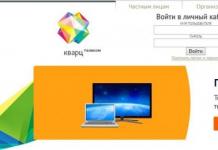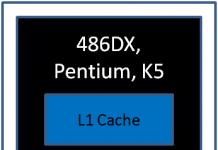Kui kasutate mõnda Samsung Galaxy tooteperekonna mobiilitoodet, siis on teile ilmselt tuttav terve hulk eredaid ja elavaid emotsioone, mis tekivad siis, kui seadme ekraanile ilmub ootamatult teade, et Galaxys on midagi seiskunud. Siin, nagu öeldakse, oleme jõudnud.
Üleüldse, samsungi galaktika neile meeldib peatuda ja kõike järjest: mõnikord peatatakse mõni rakendus, siis peatatakse protsess, siis süsteemi liides peatunud.
Kuid me ei räägi kurbadest asjadest, vaid pigem sellest, mida teha selliste äkiliste peatumiste korral. Niisiis
"Rakendus on peatunud" - mida see tähendab?
Muidugi, kui kasutaja näeb sellist teadet oma Samsung Galaxy ekraanil, siis ta vähemalt aimab, et üks aktiivsetest programmidest töötab valesti.
Ja see tähendab, et oleks vaja see taaskäivitada, sest just sel lihtsal viisil sellised probleemid reeglina lahendatakse.
Aga mida teha, kui süsteem kirjutab, et mitte ainult rakendus pole peatunud, vaid " Samsung Galaxy rakendus on peatunud", ja pealegi ilmub pärast tavalist taaskäivitamist õnnetu märk uuesti ja uuesti ja uuesti...
sõnum " Samsungi rakendus Galaxy peatus »
Tegelikult on "Samsung Galaxy rakendus peatunud". sel juhul See on puhtalt näide, sest nagu me ütlesime, peatab Galaxy kõik. Lisaks on foorumite kommentaaride arvu järgi otsustades täpselt selline sõnum, mis erineb Galaxyst Hiljuti hakkasid oma omanikke sagedamini rõõmustama. Kuid enamikul juhtudel saate selle ja muude sarnaste "peatustega" hakkama alloleva meetodi abil.
Esiteks märgime, et teade "Samsung Galaxy rakendus on peatunud" (või lihtsalt mõni rakendus on peatunud) ei viita mitte ainult sellele, et tarkvara viga, vaid hõlmab enamasti ka nutitelefoni (või tahvelarvuti) täielikku lähtestamist. On selge, et pärast sellist radikaalset mõju probleem kaob, kuid koos sellega kaovad paratamatult samad seaded ja ka palju olulisi andmeid, millest varukoopiaid ei tehtud. Teisisõnu, lahendades ühe probleemi, saame hunniku teisi.
Kuid võite minna ka teist teed pidi ja seadete täieliku lähtestamise asemel võite proovida kustutada ja uuesti installida ainult probleemne rakendus ja/või tühjendada vahemälu. See aitab sageli seda tüüpi probleeme lahendada.
Nüüd lühidalt vahemälu tühjendamise kohta probleemne rakendus Android OS-is:
SAMM 1. Avage seadete menüü ja leidke " Rakenduste haldur"(kui teil pole Galaxy, vaid mõni teine Android-nutitelefon, siis Seaded»ava « Rakendused«);
2. SAMM. Puudutage vahekaarti " KÕIK» ekraani ülaosas ja leidke loendist probleemne rakendus (meie puhul "Samsung Galaxy");
4. SAMM. Taaskäivitame nutitelefoni ja jätame protseduuri meelde juhuks, kui Galaxy jälle midagi peatab.
Märk "Rakendus pole installitud" on tõenäoliselt üks levinumaid vigu Androidi platvorm. Kui usute statistikat, puutuvad selle probleemiga sageli kokku enam kui 65% populaarse operatsioonisüsteemi kasutajatest. Miks see juhtub ja kuidas tüütust veast lahti saada? Proovime välja mõelda! Esiteks peame kindlaks määrama selle välimuse põhjuse.
Levinud põhjused:
1) Kasutaja tegi valitud sisu installimisel vea
2) Arendajal ei olnud aega oma loomingut korralikult testida
3) Seadme rike - viirused, rakenduste konfliktid, ebapiisav kogus mälu
4) Programm ei vasta teie seadme omadustele.
Niisiis, me selgitasime välja põhjused. Liigume nüüd otse lahenduse juurde. Alustuseks peame otsustama, milline neljast punktist sellele kõige paremini vastab konkreetne olukord. Kui punktidega 2 ja 4 on kõik suhteliselt selge, siis ülejäänud variandid on täiesti ravitavad.
Probleemi lahendamine:
1. Minge jaotisse "Seaded", valige "Rakenduste haldur", klõpsake meie programmi vahekaardil ja kustutage kõik andmed. Proovime installida uuesti.
2. Taaskäivitage seade. Puhastame töö- ja füüsiline mälu. Vabaneme tarbetutest rakendustest ja valesti kustutatud sisu jääkidest. Proovime uuesti installida.
3. Sageli kuvatakse märk "Rakendus pole installitud" kasutajatele, kes soovivad alla laadida rakendust, mis on seadmes juba olemas, kuid millel on rohkem varasem versioon. Sel juhul peame vabanema vanast versioonist ja kõigest sellega seonduvast. Taaskäivitage ja proovige uuesti.
Isegi kui Android on hämmastav, pole see 100% stabiilne. Aeg-ajalt võite kokku puutuda väikeste ja suurte probleemidega.
Üks neist probleemidest on teavituse hüpikaken, mis ütleb. See probleem ilmneb tavaliselt rakenduse töötamise või kasutamise ajal, mille tulemuseks on andmete kadu. Siin on mõned meetodid, mida saate selle probleemi lahendamiseks kasutada.
1. Pehme lähtestamine
Mõnikord on rakenduse krahh ühekordne ja pehme taaskäivitamine aitab probleemi lahendada. Soft Reset tähendab seadme väljalülitamist, mõneks sekundiks väljalülitamist ja seejärel sisselülitamist.
Kuna nutitelefonid on elektroonikaseadmed, on neil probleeme. Mõnikord võib lihtne pehme lähtestamine probleemi lahendada. Nutitelefon on soovitatav (kuid mitte kohustuslik) taaskäivitada, vähemalt, kord päevas.
2. Sundpeatus
Sundpeatus tähendab sundsulgemine rakendust, kui see ei sulgu või käitub tavapärasest erinevalt. Rakenduse sundpeatamine eemaldab kõik sellega seotud protsessid. Rakenduse sundimiseks sulgemiseks tehke järgmist.
- Minge oma telefoni jaotisse "Seaded"
- Minema "Rakendused"
- Otsige üles rakendus, mis käitub veidralt või sulgub iseenesest
- Avage see
- Klõpsake "Sundpeatus"
Teie rakendus peaks nüüd hästi töötama.
3. Kustutage rakenduse vahemälu või rakenduse andmed
Mõnikord võib probleemi lahendada rakenduse vahemälu tühjendamine. Rakenduse vahemälu kustutamiseks avage rakendus rakenduste halduris ja klõpsake nuppu "Tühjenda vahemälu".
Kui probleem ei lahene, proovige rakenduse andmed kustutada. Rakenduse andmete kustutamine tühjendab ka rakenduse vahemälu. Rakenduse andmete kustutamine võib kustutada kõik rakendusse salvestatud andmed, seega veenduge, et teil oleks andmetest varukoopia. Rakenduse andmete eemaldamiseks avage rakendus rakenduste halduris ja klõpsake nuppu "Kustuta andmed".
4. Desinstallige rakendus ja installige see uuesti
Mõnikord võib probleemi lahendada ka rakenduse kustutamine ja uuesti installimine Play poest, kuna rakendus ei ole süsteemirakendus.
5. Süsteemi vahemälu tühjendamine
Kui see probleem ilmneb mitmes rakenduses, st mitu rakendust peatub ise, peate võib-olla kustutama süsteemi vahemälu. Seda saab teha järgmiselt.
- Lülitage telefon välja
- Selles etapis peate minema taastamise režiim, võib sisselogimisviis olenevalt seadme mudelist erineda, näiteks võimaldab Samsung seda teha järgmise klahvikombinatsiooniga: vajutage samaaegselt Helitugevuse suurendamine + toitenupp + avakuva nupp
- Kui tegite kõik õigesti, peaksite olema taasterežiimi menüüs
- Menüüjaotiste vahel vahetamiseks kasutage helitugevuse klahvi. Otsi “Tühjenda vahemälu partitsioon"
- Toimingu kinnitamiseks vajutage toitenuppu
- Kui vahemälu on tühjendatud, valige “Süsteemi taaskäivitamine” , vajutage uuesti toitenuppu
6. Tehaseseadete taastamine
Kui ülaltoodud meetodid probleemi ei lahenda, peate võib-olla tehaseseadetele lähtestama.
Enne tehaseseadetele lähtestamist veenduge, et kõik teie andmed on varundatud, kuna pärast tehaseseadetele lähtestamist kaotate kõik andmed.
Tehaseseadetele lähtestamiseks avage oma telefoni seaded ja seejärel "Arhiveerimine ja lähtestamine", mis asub alamüksuses "Isiklik" või "Kontod" (igaüks on erinev), seejärel klõpsake nuppu "Andmete lähtestamine". See peaks vea kindlasti parandama "Vabandust, rakendus on peatunud".
Viga " Kahjuks on rakendus peatunud» leidub Android-seadmetes nagu Nexus, LG, Samsung, Motorola, Sony, mille süsteemi on uuendatud. Tavaliselt ilmneb see populaarse Play, Yandex Navigatori, Instagrami, VKontakte, Hangoutsi utiliidi ja mõne muu sageli kasutatava tarkvaraga töötamisel. Täna näitame teile, kuidas seda lihtsate sammudega lahendada see probleem.
Lihtsad viisid vea „Kahjuks on rakendus seiskunud” parandamiseks
"Kahjuks on rakendus peatunud" on viga, mis on Android-seadmetes väga levinud ja selle põhjuseks võivad olla paljud tegurid. Toome viis viisi lahendusi probleemile ja loodan, et vähemalt üks neist aitab teil Android-seadmes sellest veast lahti saada.
1. meetod: installige rakendus uuesti
Soovitame probleemi lahendamiseks esimese võimalusena rakenduse uuesti installida. See meetod Seda on mõttekas kasutada, kui tõrge ilmneb ainult selle konkreetse rakendusega töötades, mitte mitme seadmesse installitud programmiga. Esmalt desinstallige probleemi põhjustav rakendus ja seejärel installige see uuesti. Kontrollige, kas teil õnnestus veast „Kahjuks on rakendus seiskunud” vabaneda.
2. meetod: desinstallige äsja installitud rakendused
Vahel jälle installitud rakendused ei toeta tarkvara või Riistvara ja seetõttu tuleb need seadme mälust kustutada. See kõrvaldab vea, kui selle põhjustavad rakendused ise.

3. meetod: tühjendage vahemälu
Vahemälufailid on rakenduste töös esinevate vigade ja probleemide peamine allikas. Vahemälu tühjendamine võib lahendada enamiku rakendustega seotud probleemidest. Vahemälu tühjendamiseks minge jaotisse "Seaded" -> "Rakendused" -> "Programmihaldur" -> Valige "Kõik" ja seejärel kerige alla, et leida ja valida tõrke tekitanud rakendus. Klõpsake "Tühjenda vahemälu ja andmed".

4. meetod: tühjendage seadme RAM
puhastamine muutmälu - hea viis vabaneda Android-seadmetes veast "Kahjuks on rakendus peatunud". Mõned rakendused töötavad taustal suure hulga RAM-i kasutamine. Nende tõttu jääb vabaks ebapiisav hulk RAM-i, mida saavad kasutada teised rakendused. Siit tekibki meie viga. Toiming on järgmine: minge Task Manager -> Tühjenda mälu.

5. meetod. Tehaseseadete taastamine (tehaseseadetele lähtestamine)
Kui ükski ülaltoodud meetoditest ei aidanud, saate tehaseseadetele lähtestada. Mõned kasutajad ei soovi seda meetodit kasutada, kuna koos seadme sätetega on kõik rakendustega seotud andmed, kõik tarkvaravärskendused, samuti fotod, dokumendid, sõnumid, kontaktid ja isiklikud failid, salvestatud Android-seadme mällu.

Igal juhul ärge tehke varukoopiat enne, kui lähtestate seadme tehaseseadetele ja proovite parandada tõrke „Rakendus on peatunud”. Selleks minge jaotisse "Seaded", leidke funktsioon Reservkoopia ja menüü, kus saate teha varukoopiaid praegused seaded ja rakenduse andmed hilisemaks taastamiseks. Samuti saate kogu teabe oma koduarvutisse edastada – selleks kulub vaid mõni minut. Pärast seda, kui olete salvestanud varukoopia, saate teha tehaseseadetele lähtestamise (funktsioon varundamise ja taastamise menüü allosas).
Loodetavasti lahendate ühe siin toodud meetodi abil edukalt tõrke "Kahjuks on rakendus peatunud" probleemi Android-seadmed e.
Selles postituses räägime sellest, kuidas viga lahendada " "KONTAKTARENDUSE ANDMINE ON PEATUD."
Tavaliselt ilmneb see tõrge pärast värskenduste installimist. operatsioonisüsteem nutitelefoni või mandaatide muutmine ja rakenduse enda värskendamine. See tõrge ilmneb uue kontakti andmete salvestamisest keeldumise vormis.
Püüan teid aidata selle vea lahendamisel. Sellele veale on kaks lahendust:
Vahemälu tühjendamine ja VKontakte rakenduse andmete kustutamine.
Alustame siis: Seaded> Programmihaldur või Rakendused> Kõik> Otsi kontaktist ja ava see> Tühjenda vahemälu> Kustuta andmed…. Kõik on tehtud. Varem loendisse lisatud kontakte ei kustutata.
Seadme kuupäeva vorming.
Ma ei tea, miks, kuid sageli põhjustab tõrke seadme kuupäevavorming " "KONTAKTANDLUS ON PEATUD" ja mitte ainult tema. Lahendus on lihtne: muuda kuupäevavorminguks 24 tundi ja rakendus hakkab justkui võluväel tööle.
Seaded> Kuupäev ja kellaaeg> Märkige ruut valiku 24-tunnise vormingu kõrval> Taaskäivitage seade.
Täname, et külastasite saiti.
Palun jätke oma kommentaarid või näpunäited, tellige uudiskiri, et olla uudistega kursis
Ja jagage ka meie saidi artikleid oma sõpradega Sotsiaalsed võrgustikud klõpsates ikooni.
Kontaktis olev rakendus on peatunudSelles postituses räägime, kuidas lahendada tõrge “KONTAKTIS OLEV RAKENDUS ON PEATUD”. Tavaliselt ilmneb see tõrge pärast nutitelefoni operatsioonisüsteemi enda värskenduste installimist või mandaatide muutmist ja rakenduse enda värskendamist. See tõrge ilmneb uue kontakti andmete salvestamisest keeldumise vormis. Püüan teid aidata selle vea lahendamisel. Sellele veale on kaks lahendust: vahemälu tühjendamine ja VKontakte rakenduse andmete kustutamine. Alustame siis: Seaded>Programmihaldur või Rakendused>Kõik>Leia kontaktist ja ava see>Tühjenda vahemälu>Tühjenda andmed....Kogu asi on tehtud. Varem loendisse lisatud kontakte ei kustutata. Seadme kuupäeva vorming. Ma ei tea, miks, aga just seadme kuupäevavorming põhjustab sageli teate „APPLICATION...
Iga päev palju Androidi kasutajad seadmed seisavad silmitsi mitmete probleemidega. Enamasti on need seotud teatud teenuste, protsesside või rakenduste toimimisega. « Google'i rakendus peatus" on viga, mis võib ilmneda igas nutitelefonis.
Selle probleemi lahendamiseks on palju viise. Selles artiklis käsitletakse kõiki selle vea kõrvaldamise meetodeid.
Üldiselt on mitu võimalust, kuidas saate rakenduse jõudlust parandada ja selle veaga hüpikakna otse programmi kasutamise ajal eemaldada. Kõik meetodid on standardprotseduurid seadme seadete optimeerimiseks. Seega need kasutajad, kes on juba kohtunud erinevaid vigu Tõenäoliselt teavad nad juba seda tüüpi toimingute algoritmi.
Esimene asi, mida peaksite rakenduse vigade ilmnemisel tegema, on seadme taaskäivitamine, kuna alati on võimalus, et nutitelefoni süsteemis võis esineda tõrkeid ja tõrkeid, mis enamasti põhjustab vale toimimine rakendusi.
2. meetod: tühjendage vahemälu
Rakenduse vahemälu tühjendamine on tavaline, kui me räägime O ebastabiilne töö konkreetsed programmid. Vahemälu tühjendamine aitab sageli parandada süsteemi vead ja võib kiirendada seadme kui terviku tööd. Vahemälu tühjendamiseks peate:

3. meetod: värskendage rakendusi
Sest normaalne töö Google'i teenused peavad jälgima teatud rakenduste uute versioonide väljaandmist. Võtme hiline värskendamine või kustutamine Google'i elemendid võib kaasa tuua ebastabiilne protsess kasutades programme. Rakenduste automaatseks värskendamiseks Google Play enne Uusim versioon peate tegema järgmist:

4. meetod: lähtestage seaded
Rakenduse seaded on võimalik lähtestada, mis tõenäoliselt aitab viga parandada. Seda saab teha, kui:

5. meetod: konto kustutamine
Üks viis vea lahendamiseks on konto kustutamine Google'i postitused ja seejärel seadmesse lisades. Konto kustutamiseks peate:

Kustutatud konto saate alati hiljem uuesti lisada. Seda saab teha seadme sätete kaudu.
Algajad ja edasijõudnud Androidi omanikud seisavad silmitsi ühe probleemiga: see neetud viga. "Vabandust, (rakendus) on peatunud". See kuvatakse rakenduse kasutamisel ja sunnib seejärel selle rakenduse sulgema. Ärritav, eks? Õnneks on olemas viis selle probleemi lahendamiseks. Siin on, kuidas viga parandada "Vabandust, rakendus on peatunud" Androidis.
Mine lahenduse juurde:
Rakenduse andmete kustutamine
See probleem ilmneb sageli kontaktide, galerii ja käivitusprogrammide puhul. Parandusprotseduur on tavaliselt alati sama.
- Kõigepealt minge aadressile Seaded teie seadmes.
- Ava" Rakendused > Rakenduste haldur
- Pühkige vasakule, kuni leiate " Kõik».
- Kerige alla probleemi põhjustava rakenduseni ja puudutage seda.
- Siit leiate valiku Kustuta andmed Ja Tühjenda vahemälu.
Tühjenda vahemälu on valik, millest peaksite alustama. Vahemälu aitab rakendustel nende käivitamisel veidi kiiremini laadida. Vahemälu tühjendamine pikendab veidi rakenduse käivitusaega, kuid võib lahendada põhiprobleemi.
Andmete puhastamine kustutab kõik rakenduse andmed, sealhulgas failid, seaded ja Kontod, seega ära kasuta seda, kui eelmine punkt aitas.

Kontrollige oma SD-kaarti
See viga võib kehtida ka kahjustatud kaart mälu. Kui mälukaart on kahjustatud, annavad kõik mälukaardile faile kirjutavad rakendused sellise vea.
Selle kontrollimiseks eemaldage lihtsalt mälukaart ja käivitage rakendus, mis on lakanud töötamast. Kui see töötab, on probleem kaardil. Kui see nii osutub, on teil vaja uus kaart mälu, kuid siiski saate andmed mälukaardilt arvutisse varukoopiana üle kanda.
Kui te SD-kaarti ei kasuta, jätkake järgmise sammuga.
Rakenduse desinstallimine ja uuesti installimine
Kui rakendus pole sisseehitatud, võite proovida selle ka desinstallida ja seejärel Google'ist uuesti installida Play pood. Lihtsalt avage Play rakendus Store, avage vasakus servas menüüriba ja puudutage " Minu rakendused". Otsi sobiv rakendus ja vajuta " Kustuta", saate mõne sekundi pärast uuesti installida.
Lülitage see välja ja uuesti sisse
Võite proovida ka pehmet lähtestamist, teisisõnu seadme taaskäivitamist. See on väga lihtne ja üsna tõhus, kui teie telefon on olnud pikka aega sisse lülitatud. Pehme lähtestamine lülitab teie telefoni toite välja ja Taaskäivita.
Viimane abinõu: tehke tehaseseadetele lähtestamine
Kui ülaltoodud lahendused ei aita, saate oma telefoni lähtestada tehaseseadetele. Tehaseseadetele lähtestamisel veenduge, et oleksite eelnevalt kõik andmed varundanud. Ma kordan: . Tehaseseadetele lähtestamine taaskäivitab teie seadme ja taastab selle tehase vaikeseadetele, kustutades kõik, sealhulgas kõik vead. Kui olete varukoopia teinud, saate oma rakendused ja andmed kiiresti taastada.

Et saada rohkem detailne info Kõrval täielik lähtestamine telefoni, vaadake meie juhendit .
Juhul kui Google Play ei tööta, on lahendus veidi ulatuslikum: esmalt kustuta vahemälu ja kui see ei aita, siis kustuta andmed ja lõpuks kustuta Play poe värskendused. Samad sammud kehtivad Google'i teenused Mängige, kuid proovige neid ükshaaval taastada, et mitte kõike kaotada Esitusseaded Hoida ilma põhjuseta.
Kas need näpunäited aitasid probleemi lahendada? Milliseid muid meetodeid te teate? Kirjuta meile kommentaaridesse.
Viga " Kahjuks on rakendus peatunud» leitud Android-seadmetest nagu Nexus, LG, Samsung, Motorola, Sony, mille süsteemi on uuendatud versioonile . Tavaliselt ilmneb see töötamisel populaarsed rakendused Google Play, Yandex Navigator, Instagram, VKontakte, Hangoutsi utiliit ja mõni muu sageli kasutatav tarkvara. Täna näitame teile, kuidas seda probleemi lihtsate sammudega lahendada.
Lihtsad viisid parandage viga "Vabandust, rakendus on peatunud".
"Kahjuks on rakendus peatunud" on tõrge, mis on väga levinud Android töö seadmeid ja on palju tegureid, mis võivad seda põhjustada. Toome viis viisi lahendusi probleemile ja loodan, et vähemalt üks neist aitab teil Android-seadmes sellest veast lahti saada.
1. meetod: installige rakendus uuesti
Soovitame probleemi lahendamiseks esimese võimalusena rakenduse uuesti installida. Seda meetodit on mõttekas kasutada, kui tõrge ilmneb ainult selle konkreetse rakendusega töötades, mitte mitme seadmesse installitud programmiga. Esmalt desinstallige probleemi põhjustav rakendus ja seejärel installige see uuesti. Kontrollige, kas teil õnnestus veast „Kahjuks on rakendus seiskunud” vabaneda.

2. meetod: desinstallige äsja installitud rakendused
Mõnikord ei toeta äsja installitud rakendused seadme tarkvara või riistvara ja seetõttu tuleb need seadme mälust eemaldada. See kõrvaldab vea, kui selle põhjustavad rakendused ise.

3. meetod: tühjendage vahemälu
Vahemälufailid on rakenduste töös esinevate vigade ja probleemide peamine allikas. Vahemälu tühjendamine võib lahendada enamiku rakendustega seotud probleemidest. Vahemälu tühjendamiseks minge jaotisse "Seaded" -> "Rakendused" -> "Programmihaldur" -> Valige "Kõik" ja seejärel kerige alla, et leida ja valida tõrke tekitanud rakendus. Klõpsake "Tühjenda vahemälu ja andmed".

4. meetod: tühjendage seadme RAM
RAM-i tühjendamine on hea viis Android-seadmete veast „Vabandust, rakendus on peatunud” vabanemiseks. Mõned rakendused töötavad taustal, kasutades palju RAM-i. Nende tõttu jääb vabaks ebapiisav hulk RAM-i, mida saavad kasutada teised rakendused. Siit tekibki meie viga. Toiming on järgmine: minge Task Manager -> Tühjenda mälu.

5. meetod. Tehaseseadete taastamine (tehaseseadetele lähtestamine)
Kui ükski ülaltoodud meetoditest ei aidanud, saate tehaseseadetele lähtestada. Mõned kasutajad ei soovi seda meetodit kasutada, kuna koos seadme sätetega kaovad kõik rakendustega seotud andmed ja kõik värskendused. tarkvara, samuti teie Android-seadme mällu salvestatud fotod, dokumendid, sõnumid, kontaktid ja isiklikud failid.

Igal juhul ärge tehke varukoopiat enne, kui lähtestate seadme tehaseseadetele ja proovite parandada tõrke „Rakendus on peatunud”. Selleks minge jaotisse "Seaded", leidke varundusfunktsioon ja menüü, kus saate oma praegused seaded ja rakenduse andmed hilisemaks taastamiseks varundada. Samuti saate kogu teabe oma koduarvutisse edastada – selleks kulub vaid mõni minut. Kui olete varukoopia salvestanud, saate tehaseseadetele lähtestada (funktsioon varundamise ja taastamise menüü allosas).
Loodetavasti lahendate oma Android-seadme tõrkeprobleemi „Kahjuks on rakendus seiskunud”, kasutades ühte siin toodud meetoditest.
Tänapäeval aitavad Google'i rakendused meil kõige rohkem toime tulla erinevaid ülesandeid. Igas keerulises olukorras pöördume abi saamiseks Google'i poole ja leiame lahenduse. Kuid juhtub ka nii, et vajate kiiresti midagi Google'i rakenduses ja äkki ilmub hüpikaken kirjaga: "". Ja keset teekonda tuleb ka peatuda. See on väga tüütu, kuna te ei saanud kunagi soovitud lahendust ja leidsite end sel hetkel täiesti abituna.
Kuid ärge heitke meelt: pakume teile lihtsaid valikuid, mis aitavad teil selle vea ilmnemisel probleemi hõlpsalt lahendada. Samuti õpetame, kuidas olukorrast välja tulla, kui Google otsing Arveldasin mitte Google'i rakendusega, vaid mis tahes muu rakendusega. Meil on ka lihtne lahendus sellistele olukordadele nagu ekraani ülekatte tuvastamine, Google Play teenuste seiskumine ja paljud muud Android-seadmete vead.
Põhjuseid, miks Google'i rakendus võib lakata töötamast, on mitu. Teie kasutatav Google'i rakendus võib olla aegunud või Google Play rakenduses võib olla mõni muu probleem. Probleemi põhjuseks võib olla selle puudumine vaba ruum seadmes millegi muuga. IN praegu meil on 3 lahendust, millest vähemalt üks aitab seda viga parandada.
Lahendus 1: värskendage Google'i rakendus uusimatele versioonidele
Veal "Google'i rakendus on peatunud" võib olla mitu põhjust ja üks neist on seotud aegunud versioon Teie Android-seadmesse installitud Google Play rakendus. Seetõttu peaksite selle probleemi lahendamiseks värskendama Google'i rakenduse uusimatele versioonidele.
Kuidas värskendada Google'i teenused Esita uusimale versioonile:
Kui salvestasite seadme seadetesse automaatne värskendus Play pood, siis tuleks Google'i rakendus automaatselt uusimale versioonile värskendada. Kuid vähese ühenduvuse tõttu ei pruugita teenuseid värskendada. Selle lingi abil saate värskendada Google'i rakenduse uusimale versioonile.
Lahendus 2: tühjendage Google'i rakenduse vahemälu
Kui otsite Google'i rakenduses midagi, salvestatakse mõned andmed, otsingutulemused ja otsingupäringud teie seadme vahemällu. Google'i rakendused võivad ka vahemälu tõttu kokku kukkuda. Võite proovida vahemälu tühjendada ja vaadata, kas see lahendab probleemi.Google'i rakenduse vahemälu tühjendamiseks tehke järgmist. järgmised toimingud:

Vahemälu tühjendamine võib Google'i rakenduses vea parandada. Saate isegi tühjendada kõigi rakenduste vahemälu sama meetodiga.
Lahendus 3: kustutage kõik Google'i rakenduse andmed.
Google'i rakenduse peatamisel võib olla mitu põhjust ja tõrge võib olla seotud Google'i rakenduse andmetega. Seetõttu nagu alternatiivne lahendus võite proovida kustutada kõik Google'i rakenduse andmed. Google'i rakenduse andmete kustutamine ei kustuta teie seadme siseandmeid, see kustutab lihtsalt salvestatud tulemuse otsingupäringud mille tegite oma Google'i rakenduses.Google'i rakenduse andmete kustutamiseks tehke järgmist. järgmised toimingud:

Loodame, et vähemalt üks kolmest siin pakutud lahendusest aitab teil probleemiga toime tulla " Google'i rakendus on peatunud". Kui proovisite mõnda muud lahendust ja see töötas, jagage seda artikli kommentaarides. Teie kogemus võib aidata teisi kasutajaid.